
Inhoudsopgave:
- Auteur John Day [email protected].
- Public 2024-01-30 11:17.
- Laatst gewijzigd 2025-01-23 15:01.
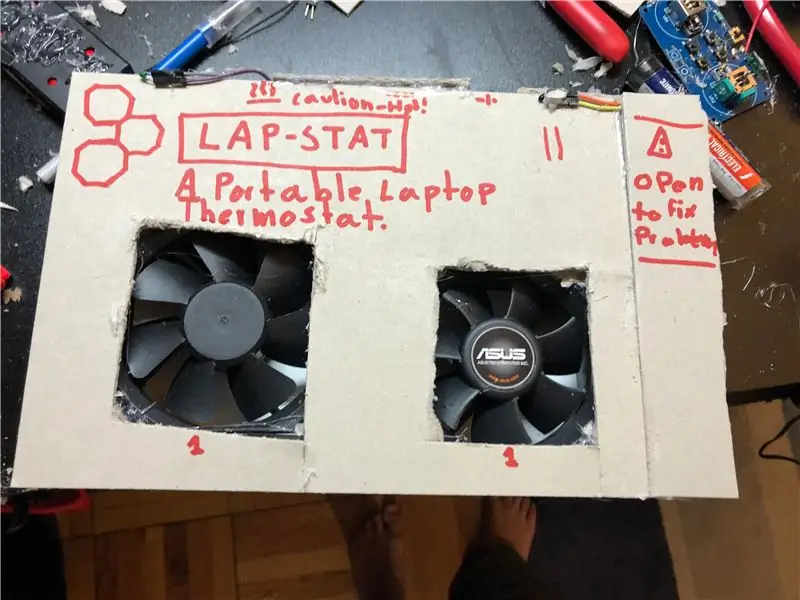
LapStat is de thermostaat voor je laptop! Het gebruikt twee temperatuursensoren voor elke kant van uw laptop om de temperatuur van uw laptop te meten. Vervolgens regelt het de snelheid van twee ventilatoren om uw computer af te koelen. De ventilatoren zijn krachtiger dan die in een gemiddelde laptop, dus het koelt je laptop sneller af, wat je betere prestaties geeft.
Stap 1: De onderdelen:

1. 1x kunststof behuizing
2. 2x pc-ventilatoren
3. 2x thermistoren
4. 1x Arduino
5. Startkabels. Zowel mannelijk als vrouwelijk
6. 2x Mosfet IRF520N
7. 2x Diodes
8. 2x 220 ohm weerstanden
7. 1x klein breadboard
8. 1x Accubak
9. 2x oplaadbare batterijen
10. 1x voedingsadapter
11. Hete lijm
12. Wat karton
13. Arduino-IDE
Stap 2: Sluit de thermistoren aan:
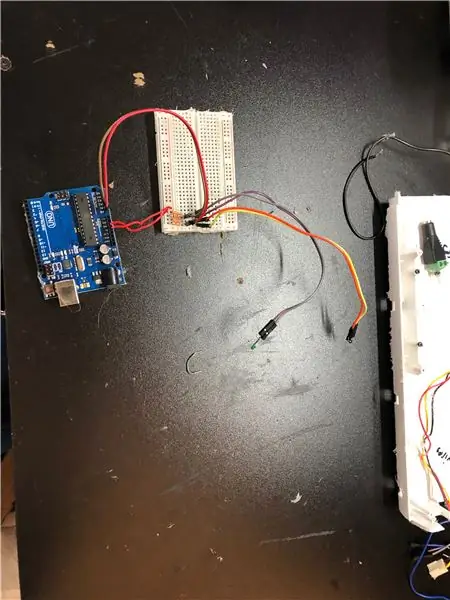
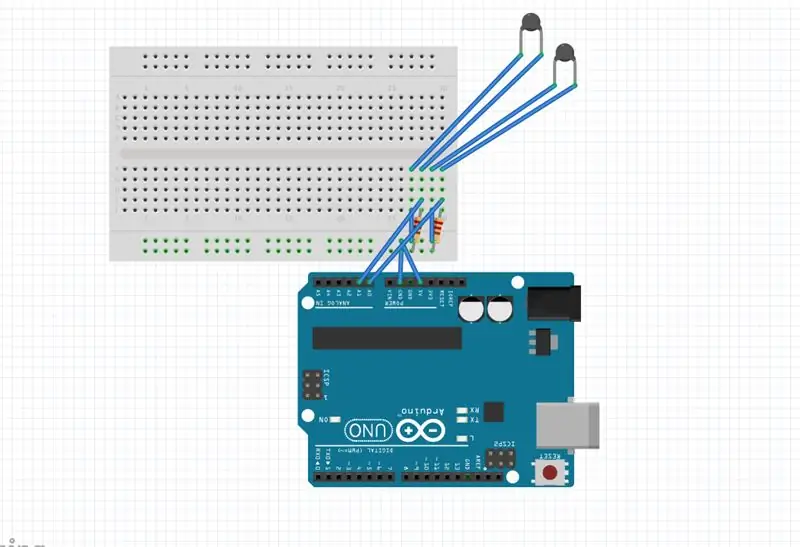
Eerst moet je de thermistoren aansluiten, zodat je de temperatuur van je laptop kunt meten. Je hebt 6 startkabels, de weerstanden, de thermistoren, het breadboard en de Arduino nodig. Gebruik hiervoor het diagram.
Stap 3: Sluit de motordriver aan:
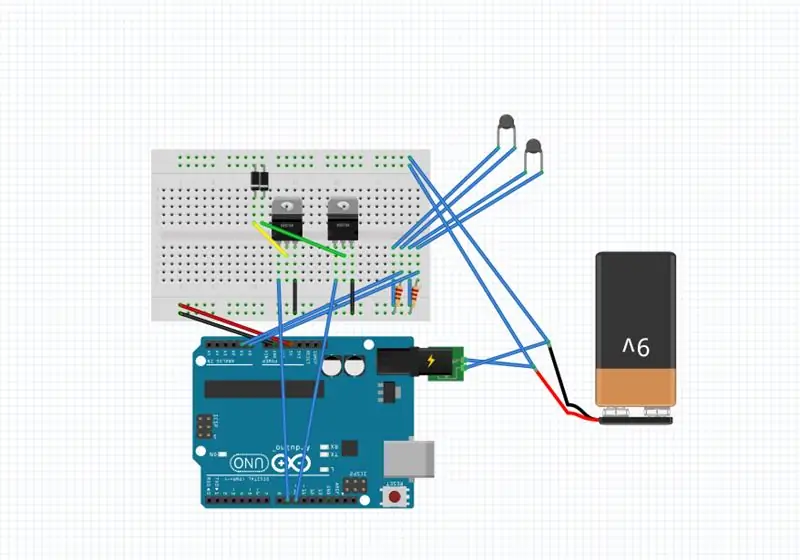
Om de ventilatoren te laten bewegen, heb je een motordriver nodig. Ik geef de voorkeur aan de Mosfet-motorrijders. Ze zijn klein, krachtig en goedkoop. Gebruik het schema om het goed te bedraden. OPMERKING: DRAAD DEZE GOED, ALS DAT NIET IS, KUNNEN ZE ONTPLOFFEN!
Stap 4: Sluit de motoren aan op de motordriver:
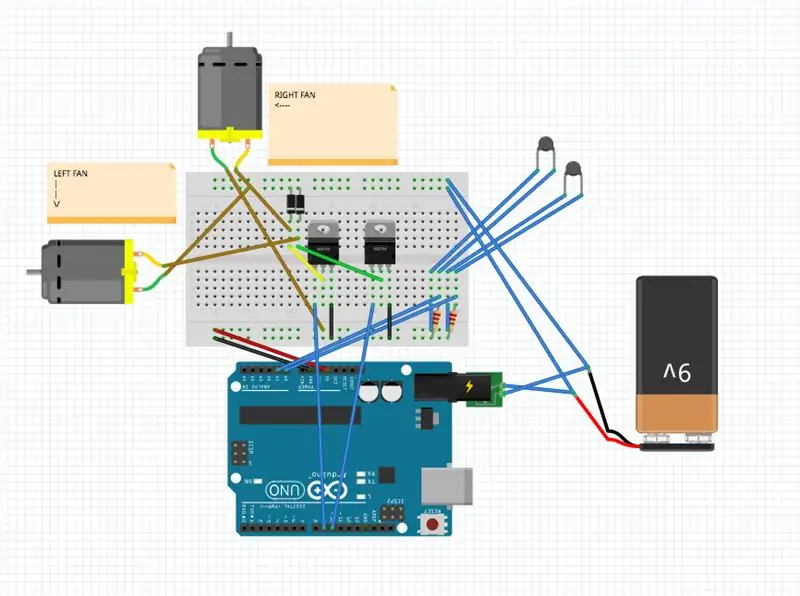
Nu moet u de motoren op de motordriver aansluiten. Er zijn twee connectoren aan weerszijden van de motordriver. Vergeet niet om de rode kabel in het positieve gat en de zwarte kabel in het negatieve gat te steken.
Stap 5: Voeg alles toe aan de basis:
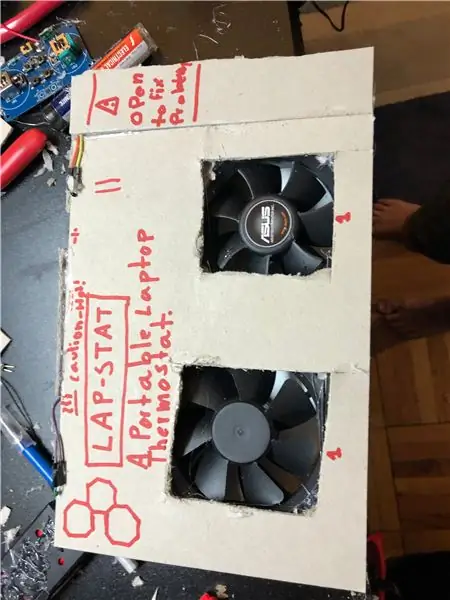
Nu moet je het er schoner uit laten zien en sterk genoeg maken om een laptop erboven te ondersteunen. Plaats eerst de fans op de plaats van de basis waar je ze wilt hebben. Ik heb ook de plaats geschetst waar ze naartoe gaan, zodat ik het niet vergeet. Kijk naar de foto om te zien hoe ik alles aan elkaar heb vastgemaakt. Trek aan alle losse strengen hete lijm om het netter te maken.
Stap 6: Upload de code naar de Arduino:
Om het nu te laten werken, moet je de code uploaden naar de Arduino. Hier is de code, ik heb er commentaar op gegeven zodat je het kunt begrijpen:
Aanbevolen:
Game Design in Flick in 5 stappen: 5 stappen

Game-ontwerp in Flick in 5 stappen: Flick is een heel eenvoudige manier om een game te maken, vooral zoiets als een puzzel, visuele roman of avonturengame
Gezichtsdetectie op Raspberry Pi 4B in 3 stappen: 3 stappen

Gezichtsdetectie op Raspberry Pi 4B in 3 stappen: In deze Instructable gaan we gezichtsdetectie uitvoeren op Raspberry Pi 4 met Shunya O/S met behulp van de Shunyaface-bibliotheek. Shunyaface is een bibliotheek voor gezichtsherkenning/detectie. Het project streeft naar de hoogste detectie- en herkenningssnelheid met
Doe-het-zelfspiegel in eenvoudige stappen (met LED-stripverlichting): 4 stappen

DIY make-upspiegel in eenvoudige stappen (met behulp van LED-stripverlichting): In dit bericht heb ik een doe-het-zelfspiegel gemaakt met behulp van de LED-strips. Het is echt gaaf en je moet ze ook proberen
Hoe plug-ins in WordPress te installeren in 3 stappen: 3 stappen

Hoe plug-ins in WordPress te installeren in 3 stappen: In deze tutorial laat ik je de essentiële stappen zien om de WordPress-plug-in op je website te installeren. In principe kunt u plug-ins op twee verschillende manieren installeren. De eerste methode is via ftp of via cpanel. Maar ik zal het niet opsommen, want het is echt compl
Akoestische levitatie met Arduino Uno stap voor stap (8 stappen): 8 stappen

Akoestische levitatie met Arduino Uno Stap voor stap (8-stappen): ultrasone geluidstransducers L298N Vrouwelijke DC-adapter voeding met een mannelijke DC-pin Arduino UNOBreadboardHoe dit werkt: eerst upload je code naar Arduino Uno (het is een microcontroller uitgerust met digitale en analoge poorten om code te converteren (C++)
